Здравствуйте, уважаемые игроки нашего проекта.
Я уже давно заметил, что многие не знают как купить привилегию или они покупают её неправильно. После неудачной покупки, они бегут в нашу группу вк или на дискорд-сервер и начинают спрашивать или возникать, почему у них не активировалась привилегия. Чтобы вы не повторяли ошибки других игроков, я расскажу вам, как же всё-таки купить привилегию. Приступим:
1. Регистрация на сайте.
Для регистрация на сайте, достаточно нажать на красную кнопку "Войти на сайт" или "Зарегистрироваться". На нашем сайте обычная регистрация с подтверждением почты. Проблем с ней возникнуть не должно.
1. Правильно ли вы указали почту.
Да, такое тоже случается, мы крайне рекомендуем всё-таки проверить правильность введённой почты.
2. Проверьте папку спам.
Иногда сообщение просто кидается в спам. Проверьте её.
3. Попробуйте зарегистрироваться позже.
Да, если вы использовали все варианты регистрации на сайте и ни один из них не сработал, то попробуйте повторить попытку через несколько часов. Если это не помогло, то вы можете написать в наш дискорд-сервер.
2. Пополнение баланса.
После регистрации, вы можете идти пополнять баланс. Но перед этим, мы советуем сделать 2 вещи. 1 - посмотреть цены на привилегии. 2 - написать свой steamid и ник на сервере. После двух этих действий, вы смело можете пополнить баланс.
• Как и куда написать свой ник и STEAM ID?
1. На верхней панели, нажмите на себя
2. Выберите "Настройки"
3. В поле "Ник на сервере" введите свой ник
4. В поле "STEAM ID" введите свой STEAM ID или пролистайте немного вниз и привяжите стим.
Без ника и STEAM ID вы не сможете активировать большинство привилегий!
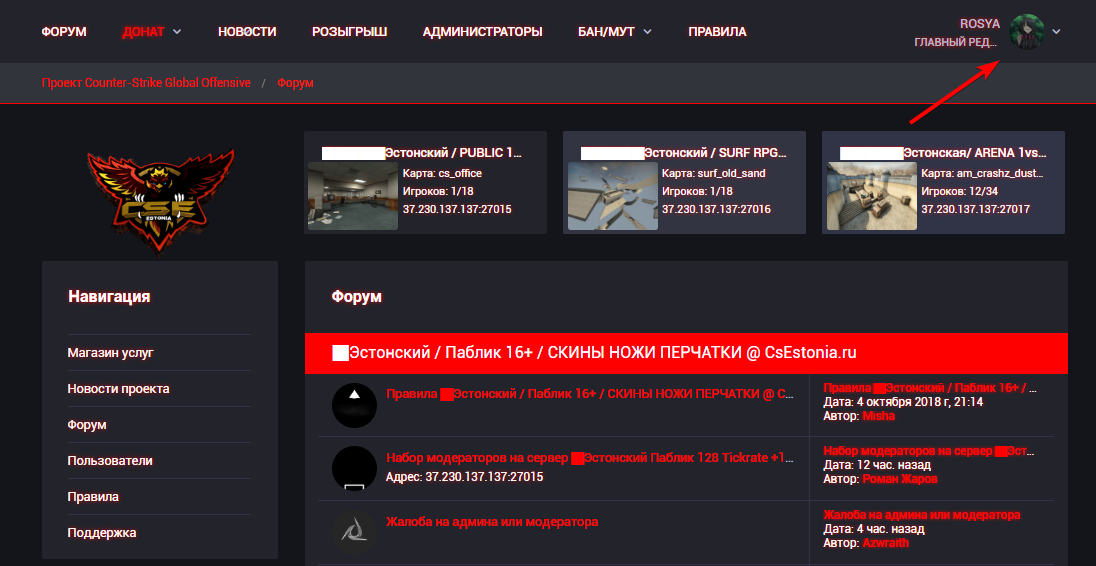
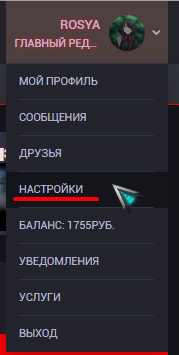
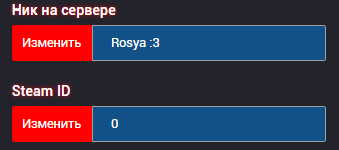
В данном примере, привязан стим, поэтому STEAM ID имеет значение 0.
Как пополнить баланс:
1. На верхней панели, нажмите на себя
2. Выберите "Баланс"
3. Выберите платежную систему (Free-Kassa или Яндекс.Деньги)
4. В поле "Указать сумму" (находится над "Пополнить баланс") введите необходимую сумму.
5. Произведите оплату через выбранную систему.
6. После оплаты, вернитесь на сайт и проверьте свой баланс, он сразу должен пополниться.
Вы можете посмотреть историю пополнения на сайте, она находится под пополнением баланса.
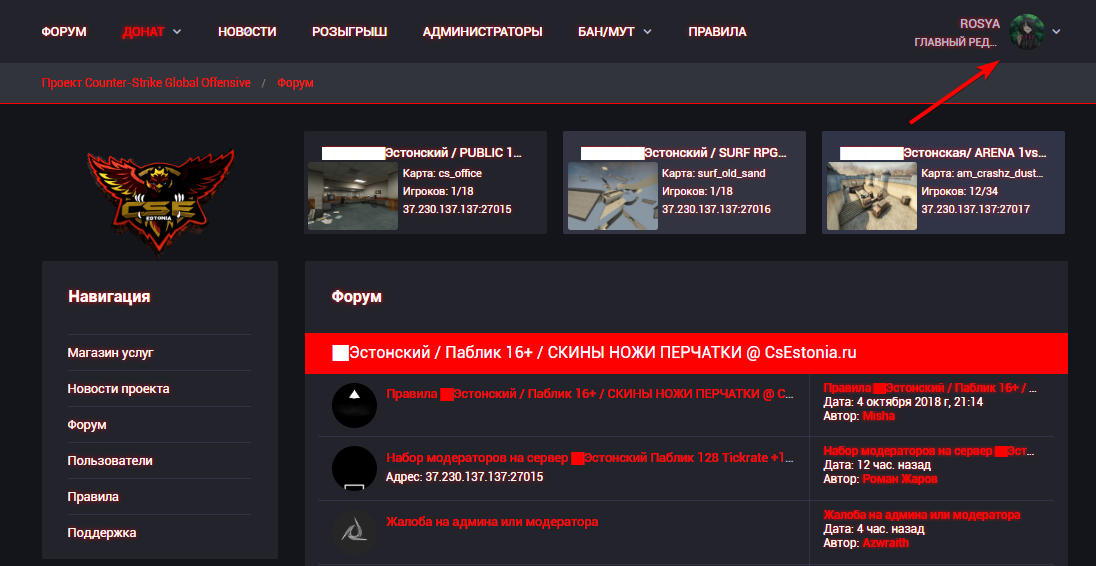
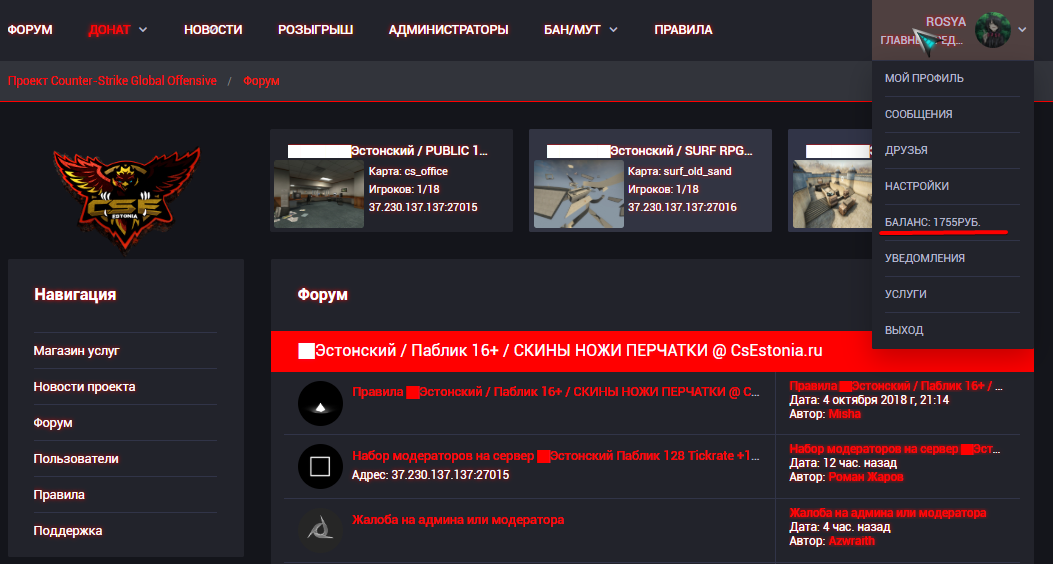
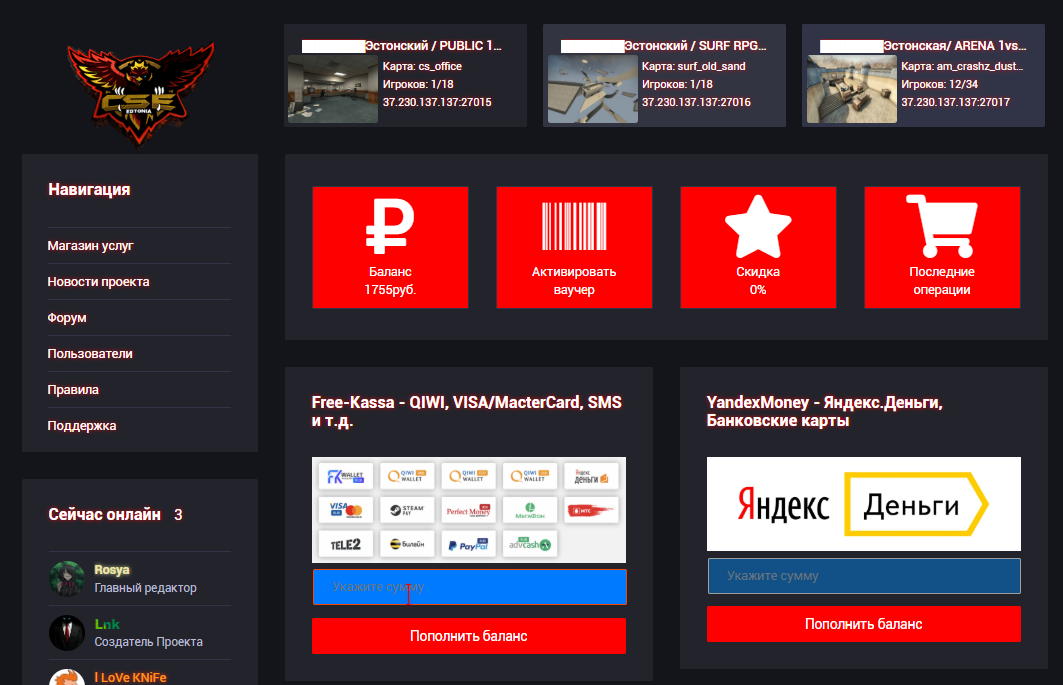
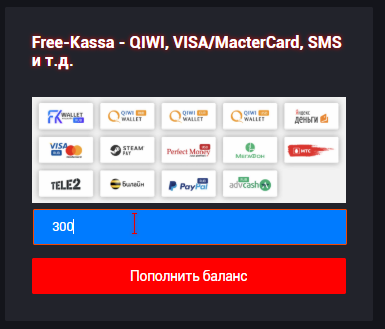
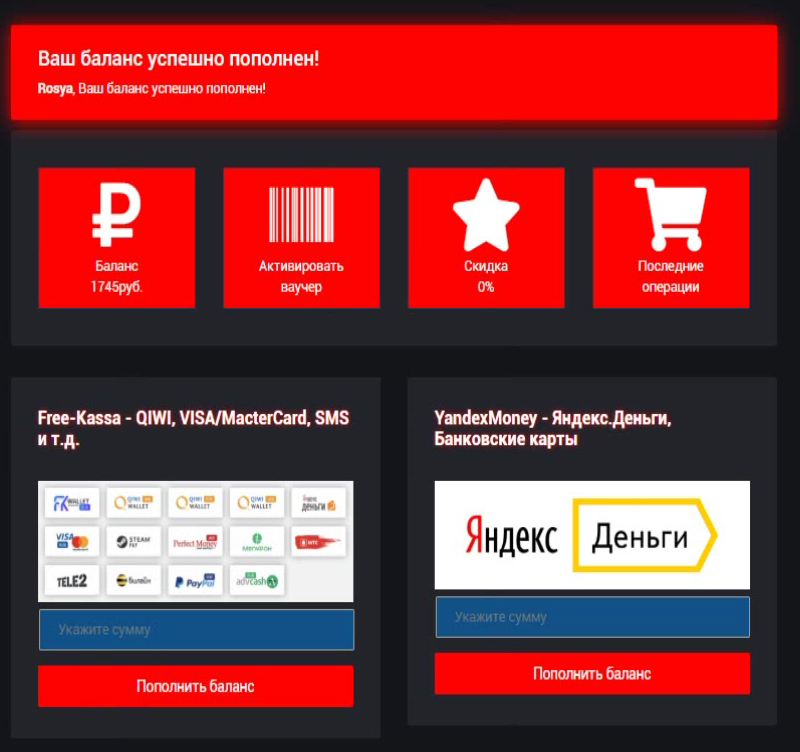
1. Сменить браузер;
2. Почистить куки;
3. Проверить наличие неподтвержденных платежей. Например, при оплате через киви, сам платеж доходит, но перенаправление на оплату не происходит. Необходимо просто зайти на киви и подтвердить платёж.
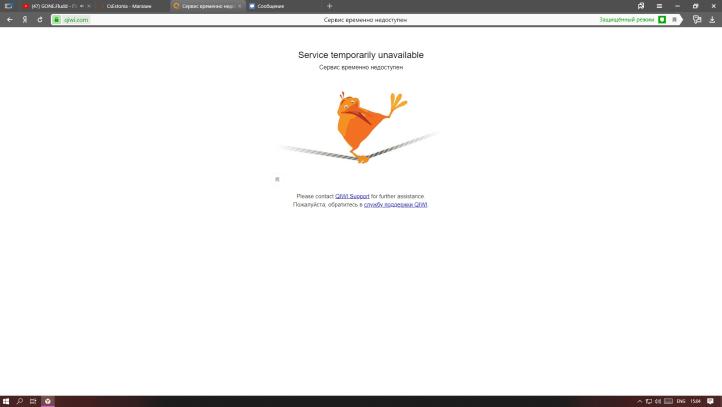
3. Покупка привилегии
Теперь самое интересное, это покупка привилегии. Сделаю небольшое пояснение: Випки/Кредиты имеют формат ключа, т.е. после покупки вы получаете ключ, а Супер Админка привязывается к вашему аккаунту. Так что стоит особенно смотреть на сообщение после покупки.
Рассмотрим общий вариант покупки Випки.
Общий вариант:
1. На верхней панели нажимаем на "Донат" и выбираем "VIP"
2. После перехода на страницу, выбираем нужный сервер, для этого достаточно нажать на окно и выбрать там сервер. (Выбор сервера не сильно зависит от конечного результата)
3. Когда выбрали сервер, выбираем необходимый вариант Випки.
4. После выбора нужной вам випки, выберите тариф випки - это срок её действия.
5. Поставьте галочку под условиями и нажмите на купить.
6. Если всё прошло успешно, то перед вами появится большая красная табличка, прочтите её внимательно и скопируйте ключ.
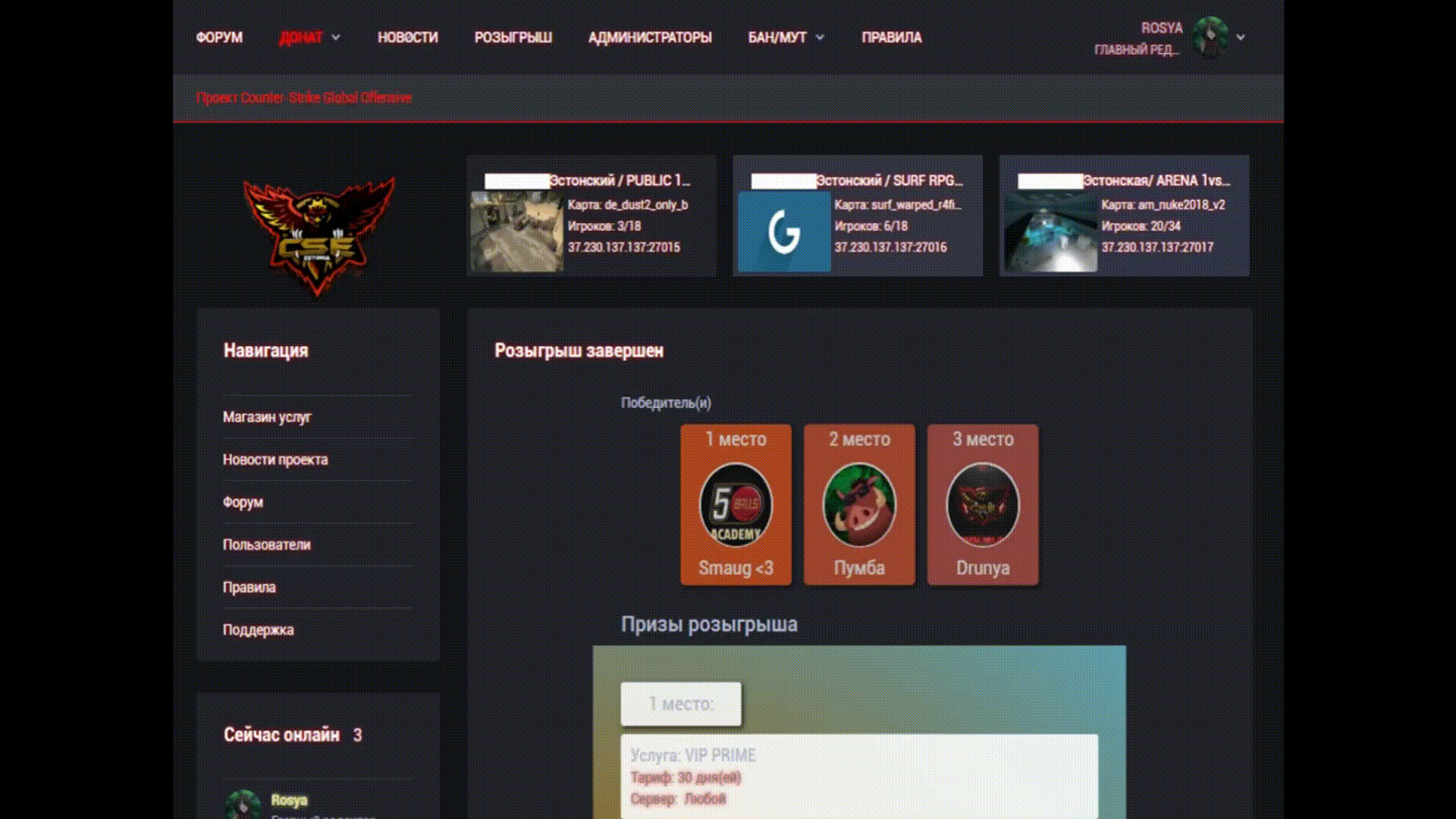
Имеется два вида Супер Админа и зависят они только от выбранного сервера. Рассмотрим общий вариант покупки.
1. На верхней панели нажимаем "Донат" и нажимаем на "Админка"
2. После перехода на страницу, выбираем нужный сервер, для этого достаточно нажать на окно и выбрать там сервер. (ВЫБРАННЫЙ СЕРВЕР ВЛИЯЕТ НА АДМИНКУ!!!)
3. Когда выбрали сервер, выбираем единственный вариант: Супер Админ.
4. После выбора, выберите тариф Супер Админа - это срок её действия.
5. Выбираем тип привязки и в зависимости от сервера, вводим свой STEAM ID и если есть, то любой вами придуманный пароль.
6. Поставьте галочку под условиями и нажмите на купить.
7. Если всё прошло успешно, то перед вами появится большая красная табличка, прочтите её внимательно, если в тип привязки стоял "STEAM ID + Пароль", то скопируйте команду в табличке.

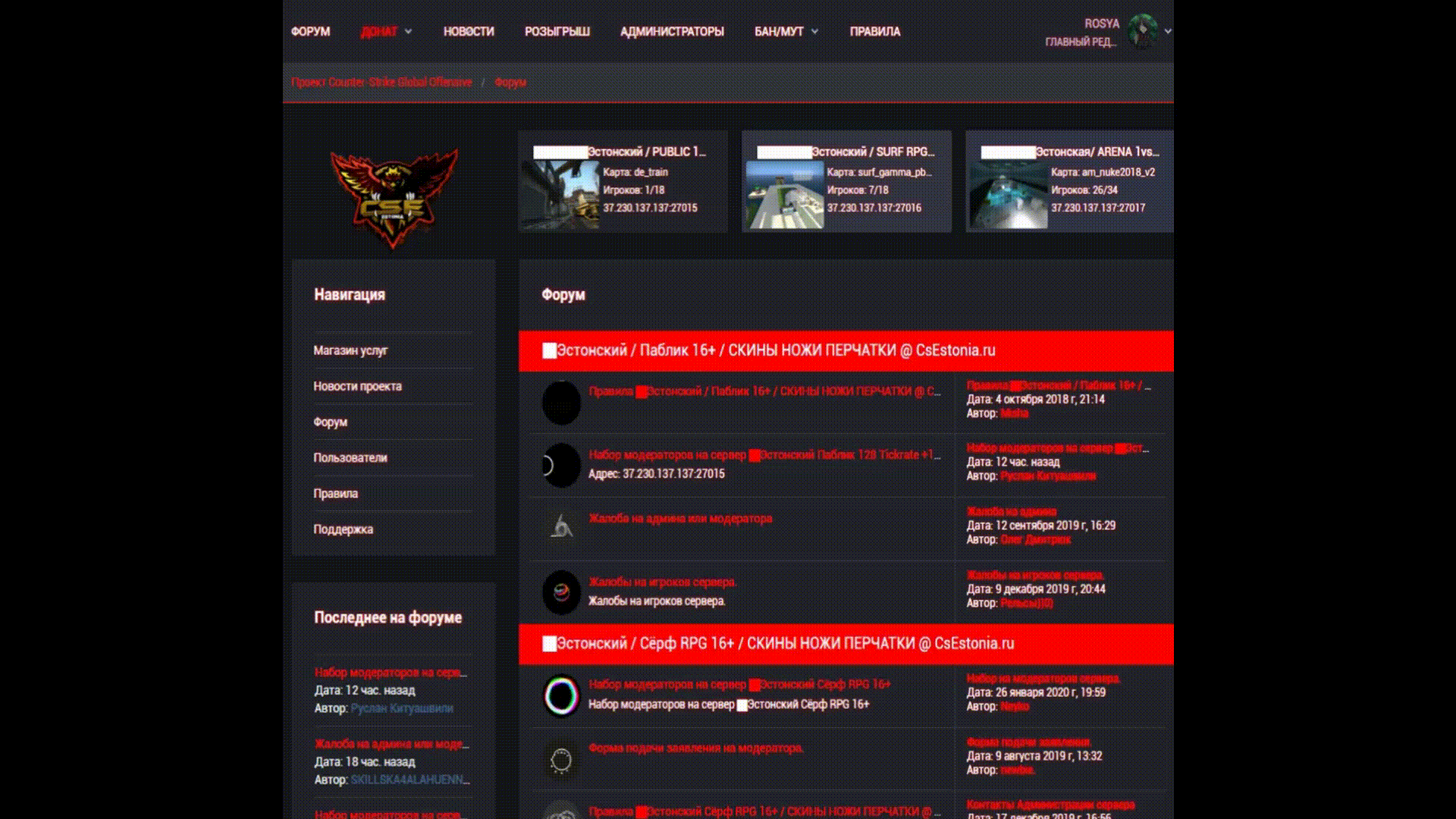
4. Активация привилегии
Вот вы и купили привилегию, если нужно было скопировали ключ и пошли радостные на сервер и тут вы поняли, что не знаете как его активировать. Не беда, мы вам всё расскажем!
Когда я писал "скопируйте ключ", то у вас наверно сразу появились догадки и возможно вопросы. Сейчас я отвечу, зачем же мы копировали ключ.
1. Заходим на сервер, на который купили ключ.
1.1. Тут стоит сделать небольшое отступление, купленный ключ вы можете активировать на другом сервере, но уже активированный ключ использовать не получится.
2. Находясь на сервере, открываем консоль.
3. Вставляем в консоль скопированный ключ и жмём "Enter".
4. Ключ успешно активировался и в чате должно появится сообщение об активации.

Передём к активации админки.
Рассмотрим случай с Супер Админкой. Первым делом, нужно дождаться смены карты. Супер Админка активируется, только после смены карты, во всех 2 случаях привязки. В 1 случае нам выдаётся команда, которую надо ввести. Начнём с этого случая.
1. Перед заходом на сервер открываем консоль.
2. В консоль вставляем скопированную команду и заходим на сервер.
3. Админка активировалась, теперь вы можете использовать её.
Во 2 случае достаточно будет просто зайти на сервер. Если админка не появилась - ждите смены карты.
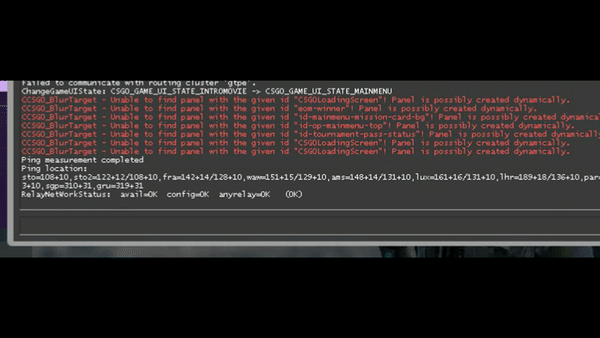
Спец. Раздел:
Теперь поговорим об аспектах, которые я не упомянул выше, но у вас могли появиться вопросы.
• Как узнать свой STEAM ID?
Не знаете где взять свой STEAM ID? Тогда мы вам расскажем, где его взять.
1. В игре.
Да, самый лучше способ узнать его, это посмотреть в самой игре. Зайдите на любой сервер, будь это даже игра с ботами. Откройте консоль и введите команду "status". В появившемся тексте, найдите свой ник и напротив вашего ника будет тот самый STEAM ID.
2. На сайтах
Немного спорный способ. Не всегда STEAM ID на них бывает верным. Стоит аккуратно подбирать сайт.
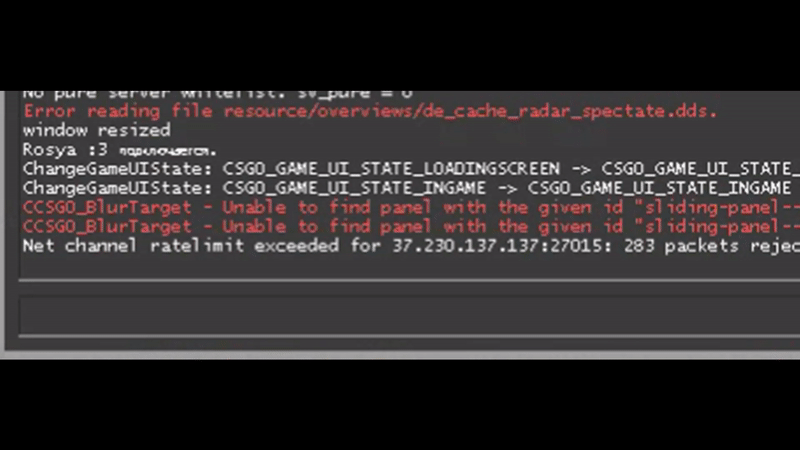
•Закрыл страницу с покупкой и/или уведомление на главной странице?
Если вы закрыли страницу или уведомление, то не стоит расстраиваться, на нашем сайте есть раздел, где хранятся уведомления. Для того, чтобы в него попасть, нужно:
1. На верхней панели, нажмите на себя
2. В появившемся списке выберите "Уведомления"
3. Перейдя в уведомления, у вас появится список всех уведомлений.
Теперь вы можете скопировать любой ключ или команду.
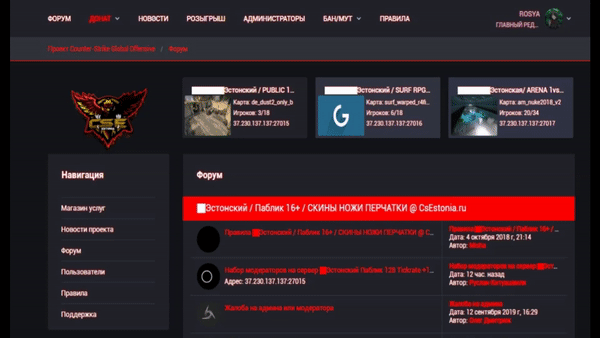
•Как посмотреть услугу?
Это не просто возможность посмотреть свою привилигею, а способ изменить её. Этот раздел распространяется только на Супер Админа. В нём вы можете изменить свой STEAM ID/ Если есть возможность, то изменить свой пароль у Админки/ Продлить услугу.
Для открытия:
1. На верхней панели, нажмите на себя
2. В появившемся списке выберите "Услуги"
3. Перейдя в услуги, нажмите кнопку "Настроить" напротив соответствующего сервера.
На этом всё. Если у вас ещё остались вопросы, то вы можете задать их в нашу группу вк. В ней, кстати, есть бот, который может ответить на некоторые ваши вопросы. Для его активации, напишите в лс группы: "Меню".
Просмотров: 1279 Дата создания: 4 февраля 2020 г Категория: Гайды Автор: Rosya

Первую The Division до 8 сентября можно забрать бесплатно на PC
Просмотров: 1379
5 сентября 2020 г
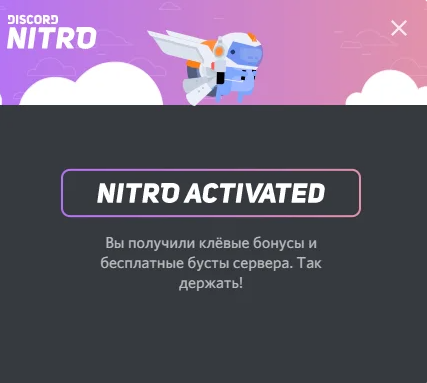
Discord Nitro на 3 месяца за ~ 50р вместо 9,99$ в месяц
Просмотров: 2283
3 сентября 2020 г

Открытие MINECRAFT Сервера!
Просмотров: 1687
1 июня 2020 г

Обновление CS:GO 28.05.2020
Просмотров: 1541
28 мая 2020 г

Обновление на всех серверах.
Просмотров: 657
13 апреля 2020 г





